分享Win11强制升级教程!Win10跳过硬件要求强制升级Win11方法
|
最近,随着Windows11逐渐趋于稳定,不少用户也都想要加入到预览体验计划中升级。可是不少用户在升级的时候电脑却提示硬件不支持,无法升级。今天小编就带着大家一起看看怎么强制升级Win11吧! 操作方法:
中睿百科网唯一官网:http://www.ws46.com 操作方法: 方法一: 1、设置-隐私-诊断和反馈,点选可选诊断数据和查看诊断数据,来开启数据诊断。 2、下载以下两款文件,双击导入注册表。 Win11强制更新注册表修改补丁>>> Win11绕过TPM强制更新工具>>> 3、打开预览体验计划,此时显示“已设置您的设备,可获取Insider Preview版本”。 4、打开windows更新,查找更新,应该能显示新版的win11 22000.51的预览版,开始更新。 5、更新到8%左右(印象中),会弹出兼容性检测窗口,显示不满足硬件要求,点击退出窗口,刚才下载的更新文件会回档,并提示更新遇到问题,不用管他。 6、开启显示隐藏文件夹。 7、删除C:$WINDOWS.~BTSources/AppraiserRes.dll文件,重新打开windows更新,点击解决问题,这时win11的更新数据又开始重新下载了,下载完整后就可以正常更新了。
方法二: 使用中睿百科网优化的系统直接安装,就可以使用最新版的Windows11系统了。安装教程>>> |
- 上一篇
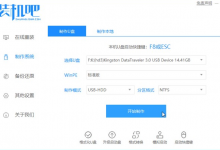
小编分享Win7升级Win10启动不了怎么解决
Win7升级Win10启动不了怎么解决?最近有用户在使用Win7系统升级Win10系统的时候,下面就和大家聊聊电脑重装系统失败如何解决吧。Win7升级Win10启动不了解决方法1、在中睿百科网搜索下载装机吧在线系统重装工具软件并打开,2、选择win10系统镜像,3、进入下载文件阶段,4、等待下载部署完成后,5、把制作好的启动U盘插到电脑上,
- 下一篇
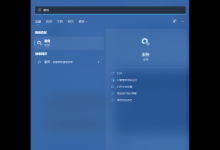
小编教你Win11系统WiFi图标不见了怎么办
许多用户最近都升级了Windows11系统,Win11系统使用起来可以说是十分的流畅了。但是不少用户在使用的时候也会遇到各种问题,例如一些小伙伴在使用的时候发现自己的WiFi按钮不见了,那么要怎么解决呢?下面小编就带着大家一起看看吧!操作方法:搜索

